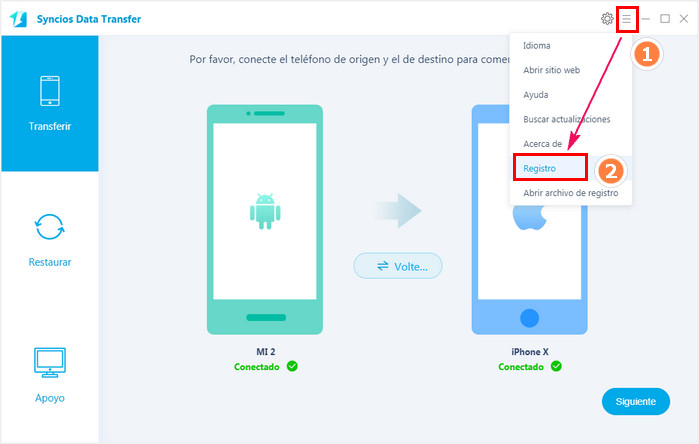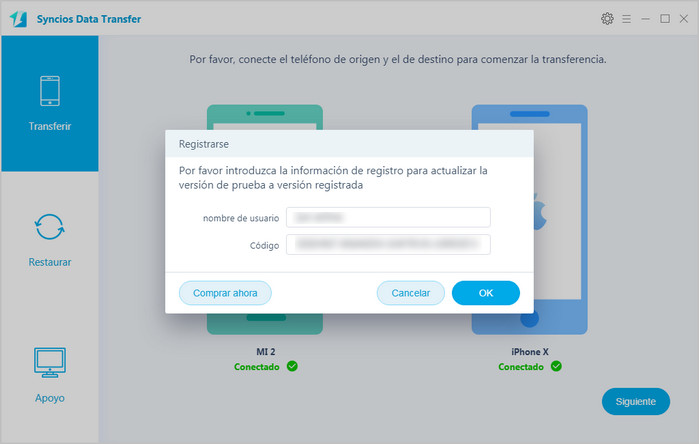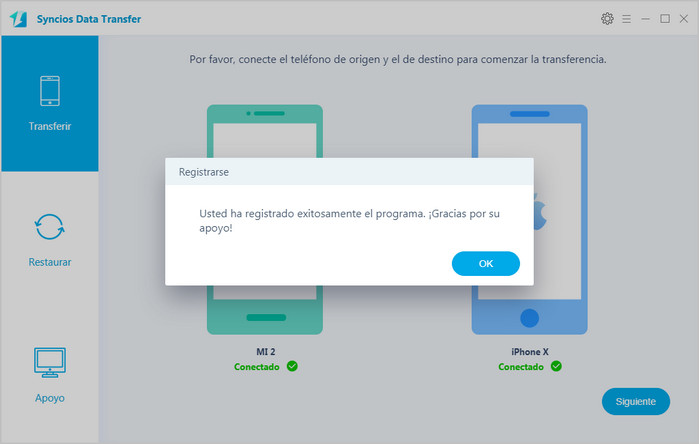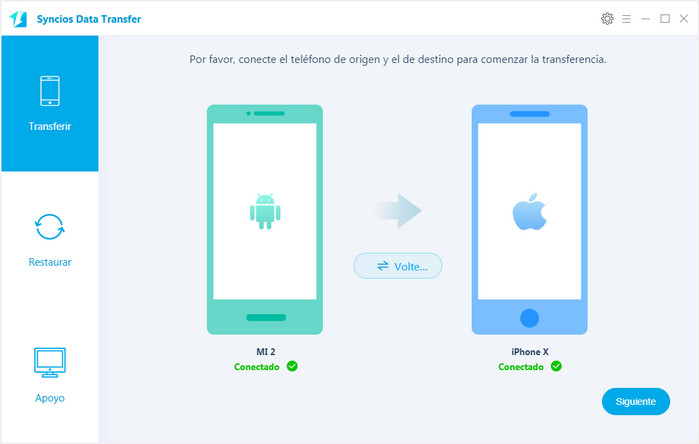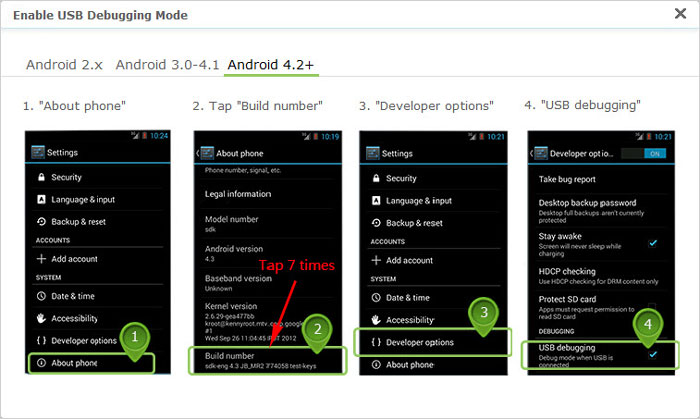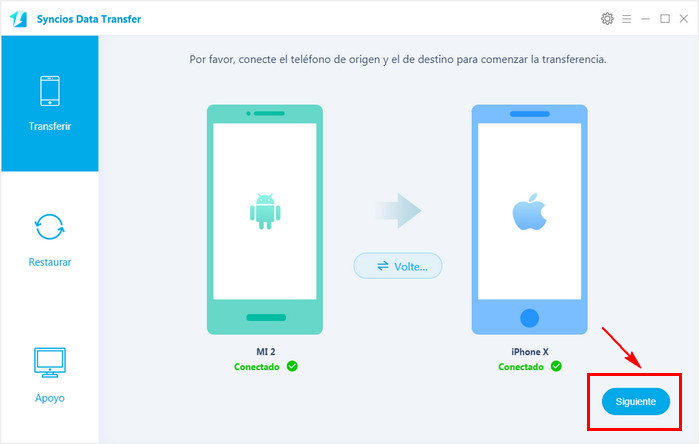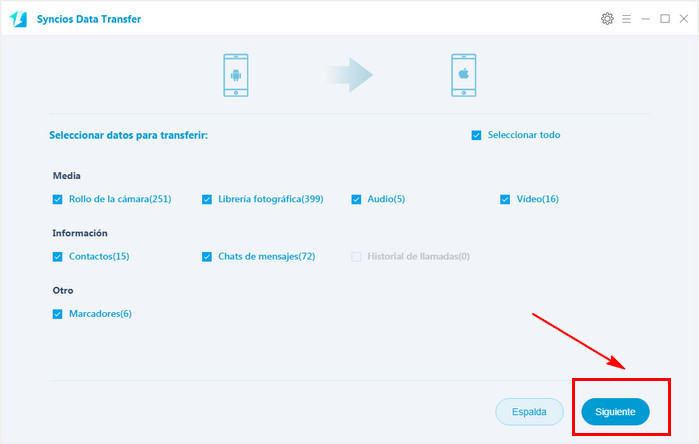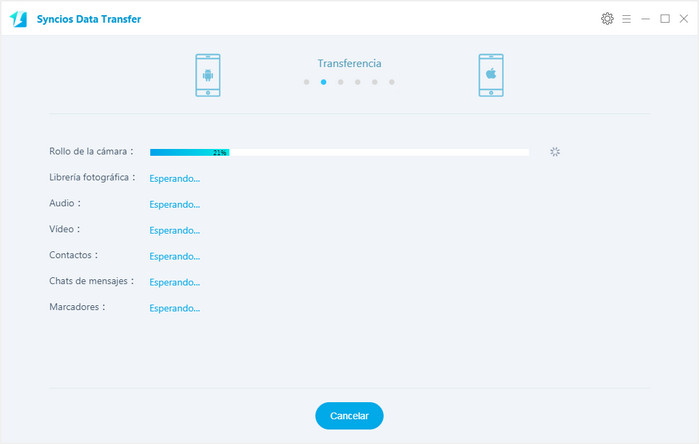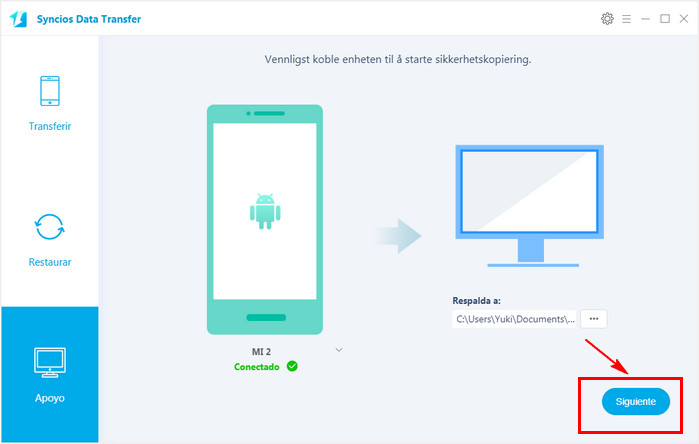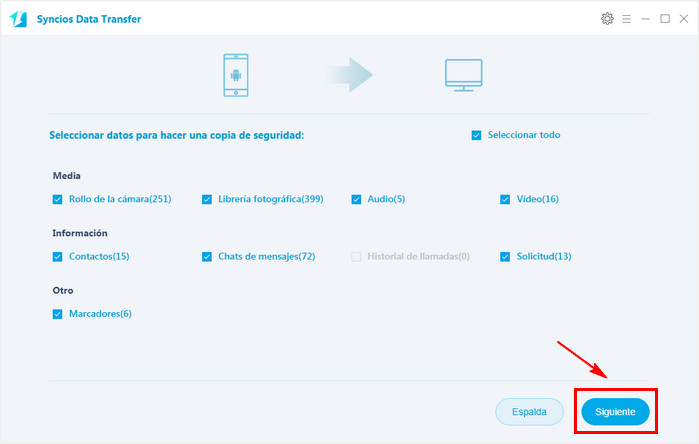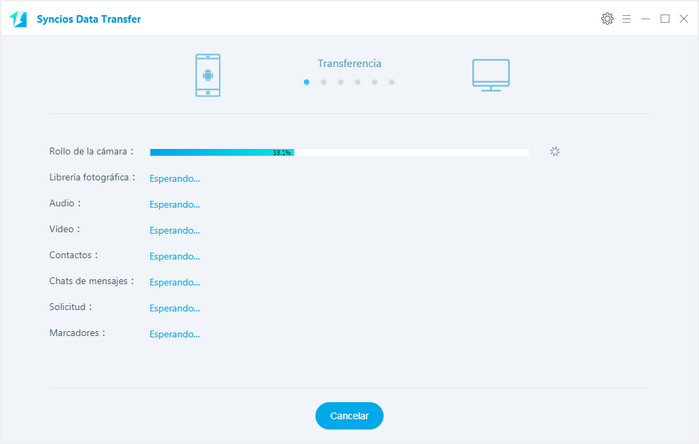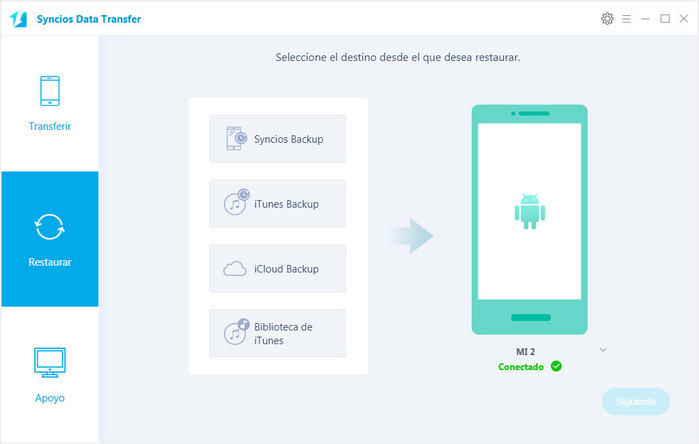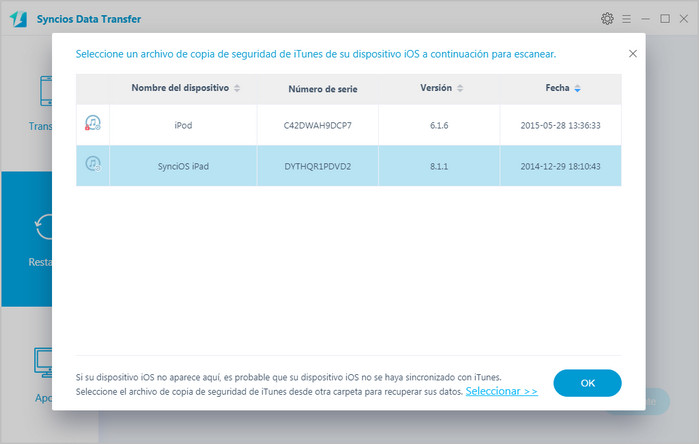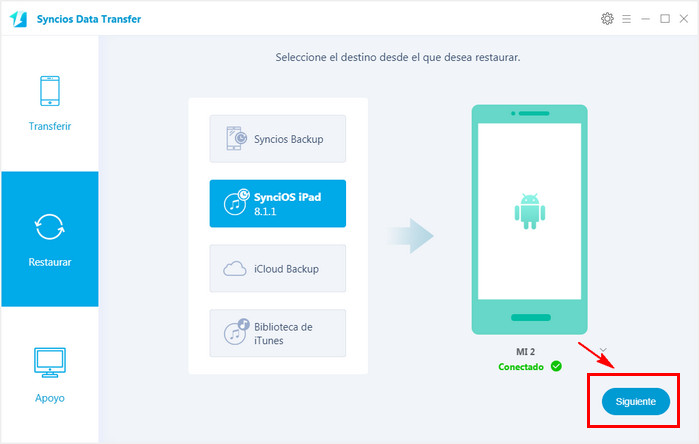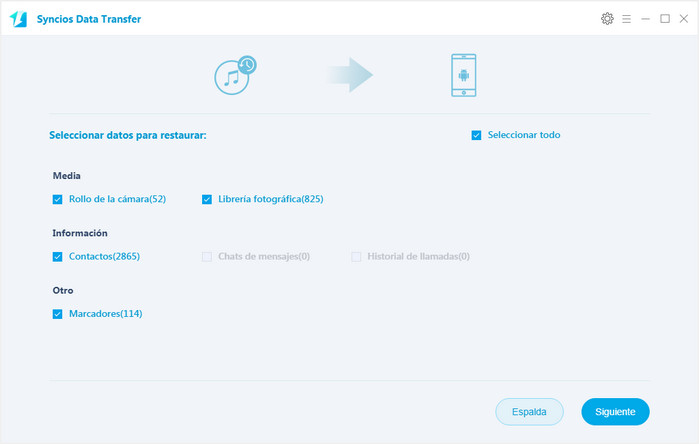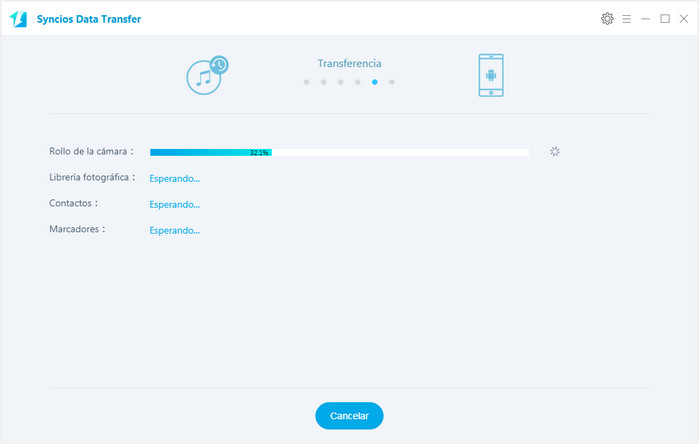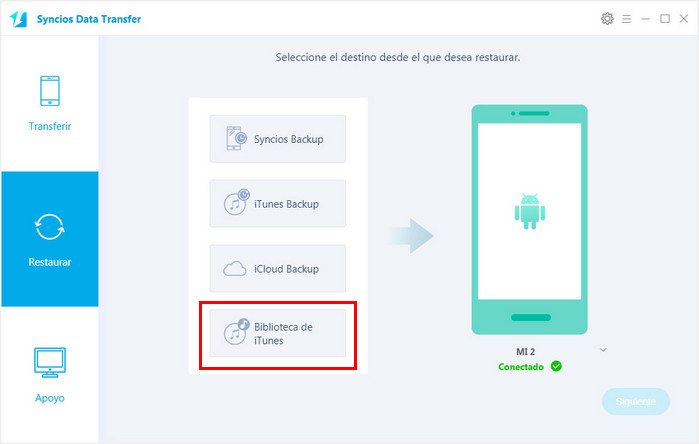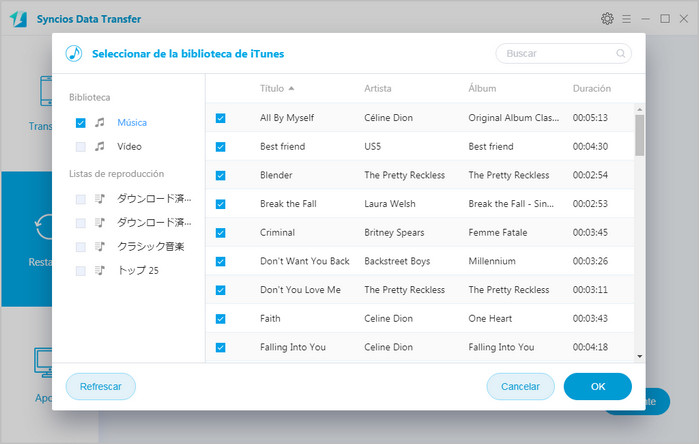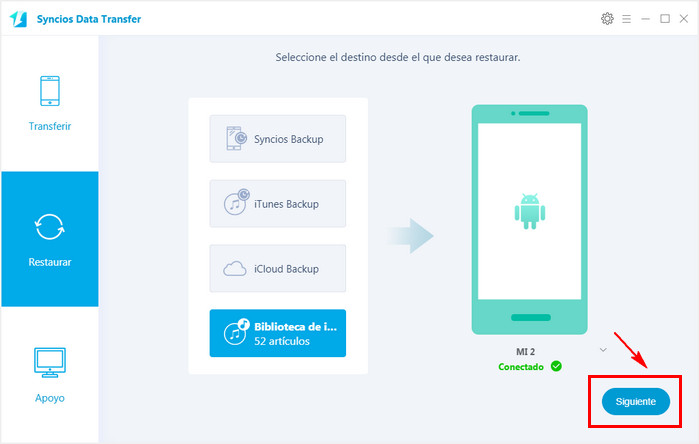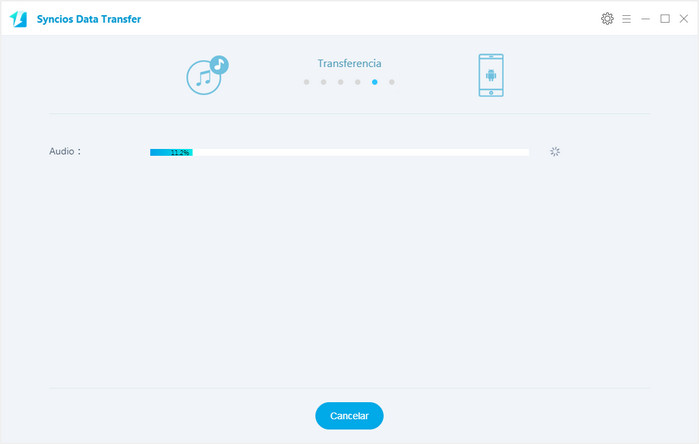¿Cómo Usar Syncios Data Transfer?
¿Cómo Registrarse en Syncios Data Transfer de Versión Windows?
Paso 1. Haga clic en el botón de menú en la esquina superior derecha
Paso 2. Elija Registerse en la lista desplegable, obtendrá la siguiente ventana de registro.
Paso 3. Copie y pegue el nombre y código de registración en el cuadro de diálogo.
Nota: El nombre de registro es sensible a mayúsculas. Y por favor no agregue espacio en blanco al principio o al final de la palabra.
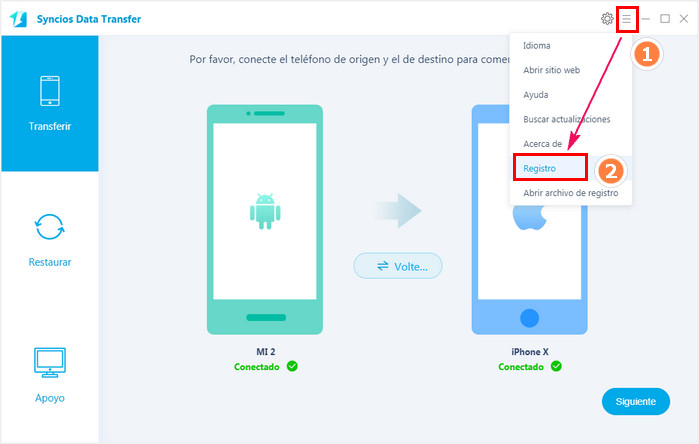
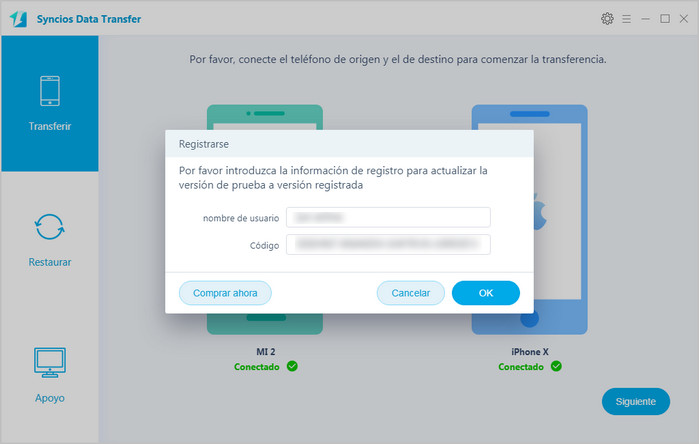
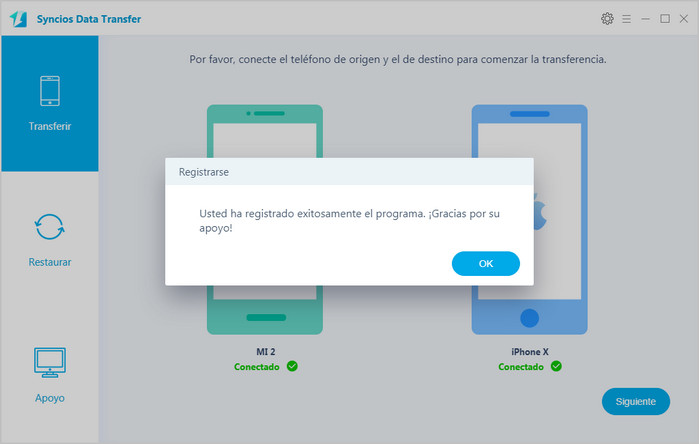
Vamos a aprender cómo usar Syncios Data Transfer ahora.
¿Cómo Transferir Contactos, Mensajes, Música, Fotos y Otros entre Móviles de iOS y Android?
Paso 1. Connecte dos dispositivos a PC
Ejecute el programa primero y conecte dos dispositivos (que pueden ser un Android teléfono o tablet, iPhone, iPad y iPod touch) al PC mediante cables USB. Cuando los dispositivos estén conectados y reconocidos por el programa, se mostrarán como siguiente.
Nota: iTunes debe instalarse para asegurarse de que el programa trabaje correctamente porque se necesitan ciertos datos de iTunes para hacer la sincronización.
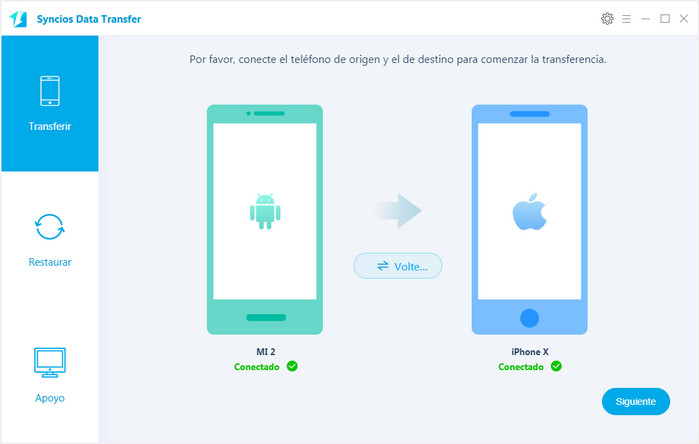
Tome iDispositivo como ejempro, Los nombres de los dispositivos se mostrarán en los lugares de "Fuente" y "Destino". Puede hace clic en “Flip” para cambiar el fuente y el destino.
Paso 2. Activar el modo de depuración de USB - para dispositivo Android SÓLO (Opcional)
 Para dispositivos iOS, por favor, desplácese hacia abajo.
Para dispositivos iOS, por favor, desplácese hacia abajo.
Los usuarios de Android pueden encontrar siguientes situaciones:
* Instalar el controlador de USB para Android
Generalmente su PC automáticamente instala el controlador correcto al conectar su nuevo smartphone Android o tablet vía USB. Su PC no será capaz de detectar su dispositivo sin controladores.
Nota: Si ha instalado el controlador correcto antes, puede omitir este paso.
* Habilitar la depuración de USB
el modo de depuración de USBdebe estar habilitado para dejar Syncios Data Transfer configurar su teléfono android. Para Android 4.2 o superior, como lo que muestra siguiente.
Nota: Si ha activado la depuración en el dispositivo antes de USB, puede omitir este paso.
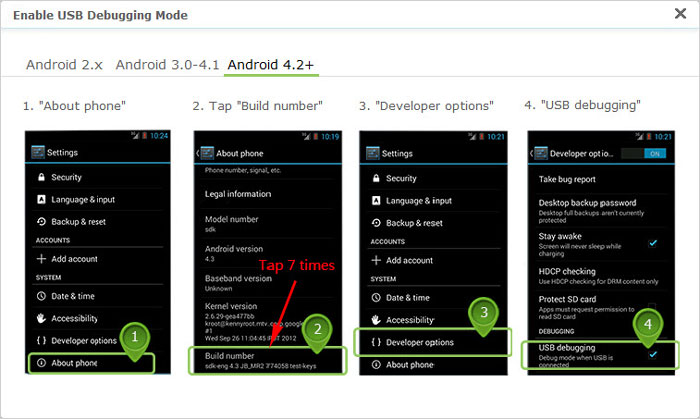
Paso 3. Empezar a transferir datos desde uno móvil hasta el otro
Ahora, los datos que se pueden transferir en su móvil de fuente aparecen en el medio, tales como contactos, fotos, mensajes, etc. Sólo necesita comprobarlos que quiera transferir a otro móvil y haga clic en ¨Empezar a copiar¨. Los archivos seleccionados serán copiado completamente en su teléfono de destino.
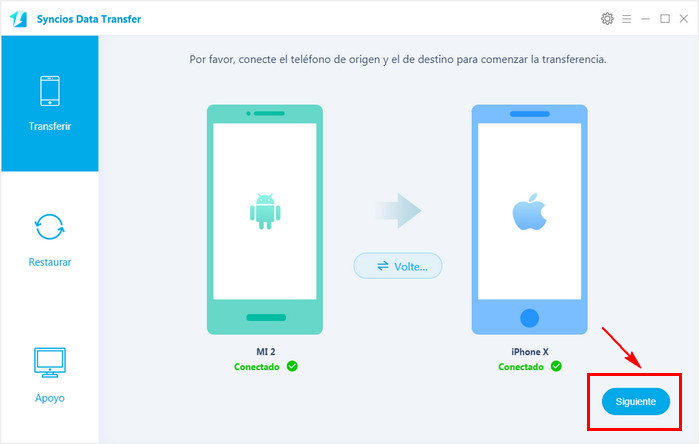
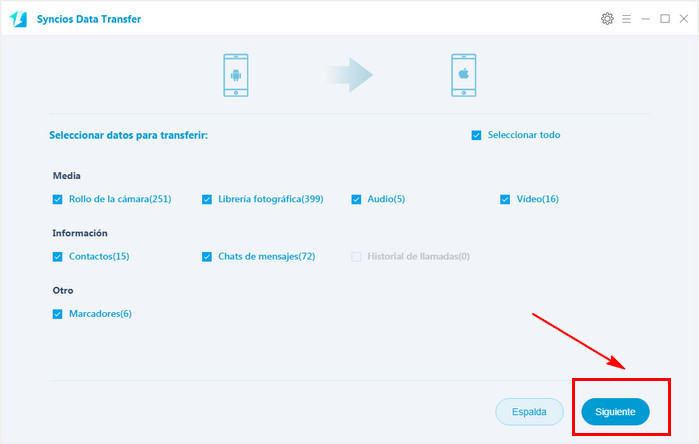
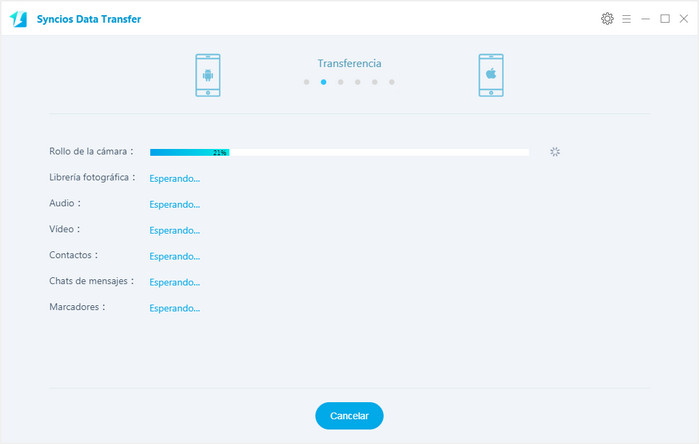
¿Cómo Hacer Copia de Seguridad y Recuperar Los Datos?
¿Cómo hacer copia de seguridad a PC?
En primer lugar, active Data Transfer cuando su dispositivo está conectado a PC via cable de USB. Seleccione la opción de ¨Hacer Backup¨en interfaz principal. Después de seleccionar los datos que desea hacer copia de seguridad, haga clic en ¨Empezar a Copiar¨ y Data Transfer empieza a hacer copia de los contenidos seleccionados de su móvil al PC.
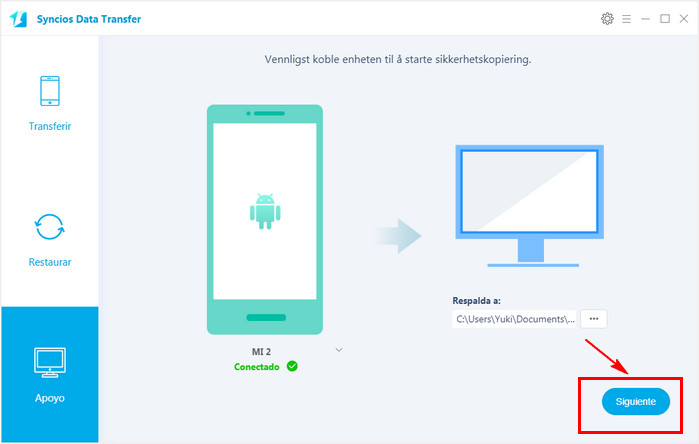
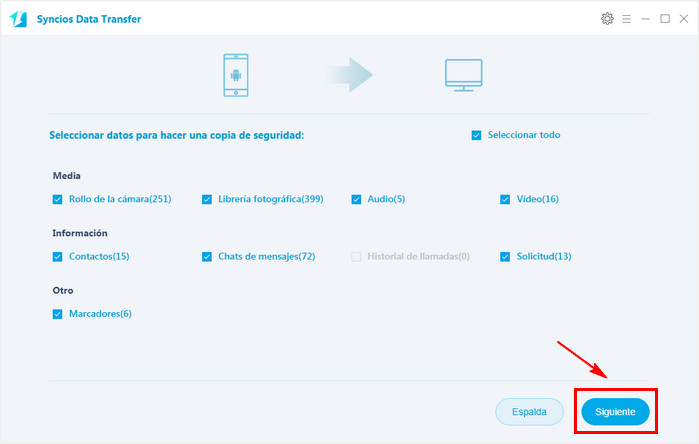
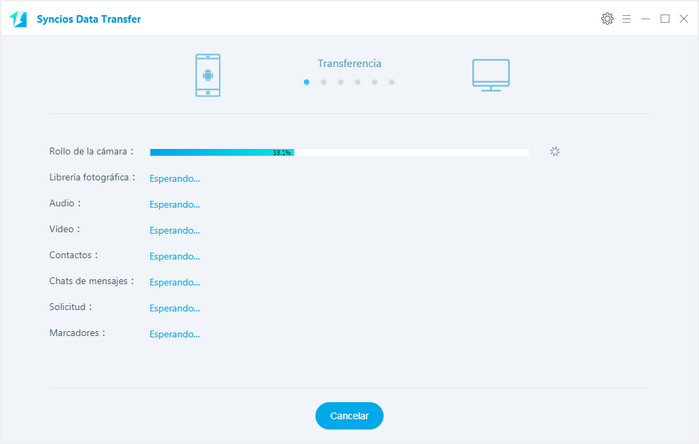
¿Cómo recuperar datos desde copia de seguridad guardada?
Seleccione el opción de ¨Recuperar¨ en la interfaz principal después de conectar su móvil al PC. Luego,seleccione un formato de archivo de copia de seguridad en la lista desplegable y haga clic en ¨Empezar a Copiar¨ para transferir los contenidos the contents desde archivo de copia de seguridad a móvil de destino.
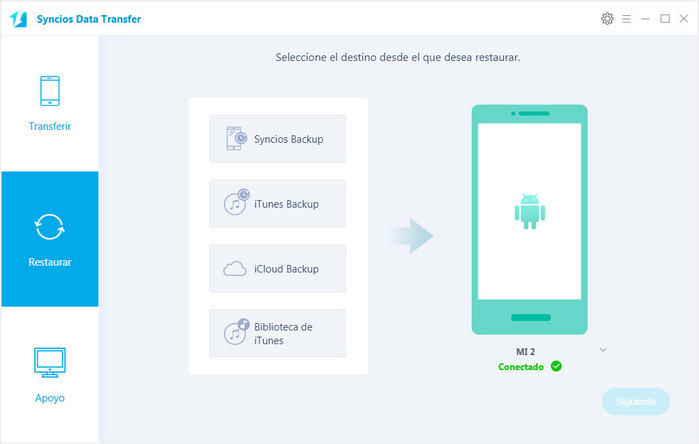
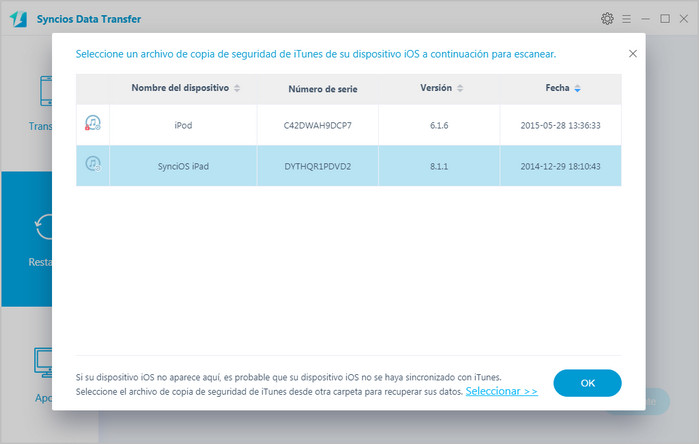
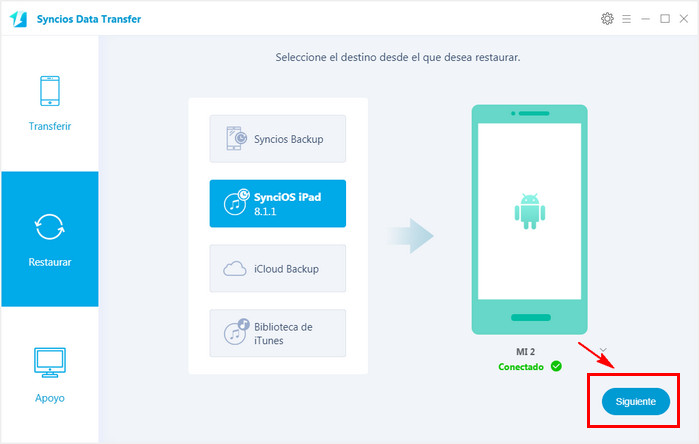
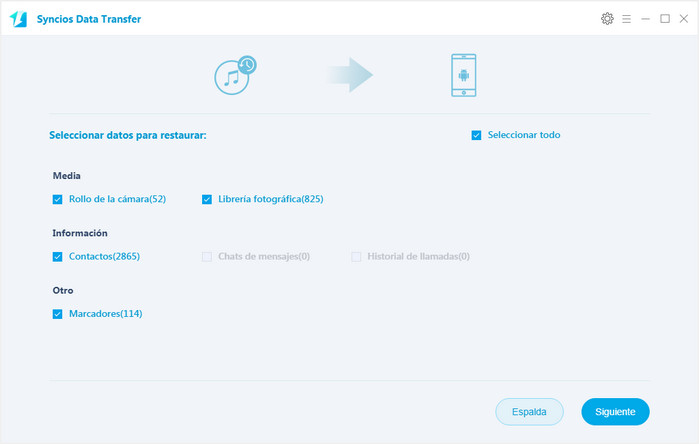
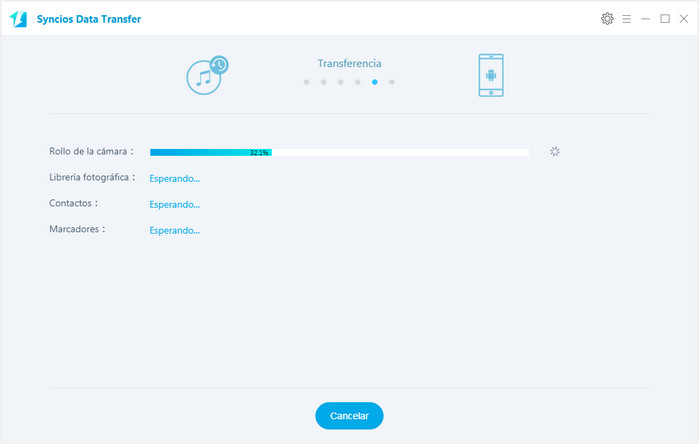
¿Cómo transferir música y lista de reproducción de iTunes a móvil?
Ahora, Syncios Data Transfer también le autoriza transferir listas de reproducción de iTunes a su teléfono Android como iDevice sin esfuerzo.
Seleccione ¨iTunes música y playlists¨ en la lista desplegable, elija las listas de reproducción que desea transferir a los dispositivos. Y haga clic en ¨Empezar a Copiar¨, los archivos se copiarán a yor dispositivos iOS o Android en minutos.
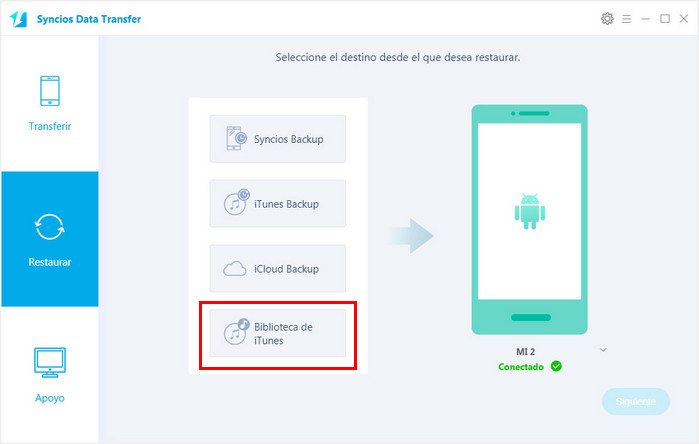
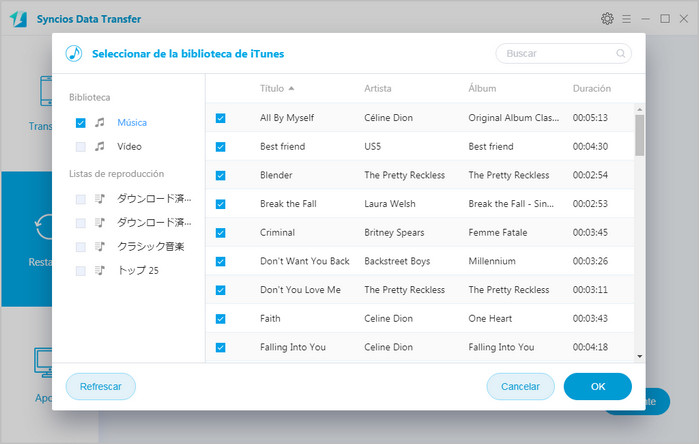
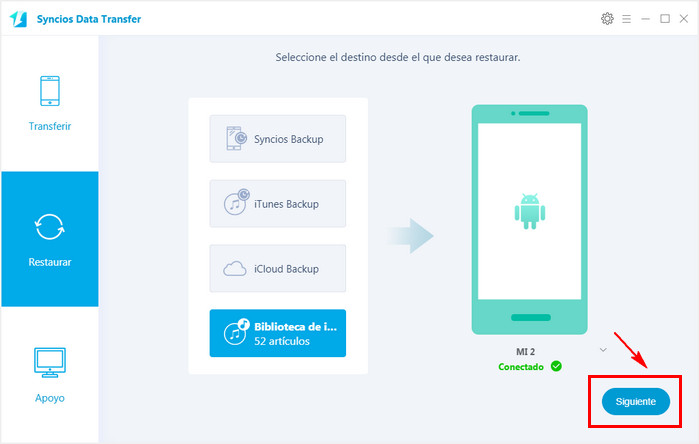
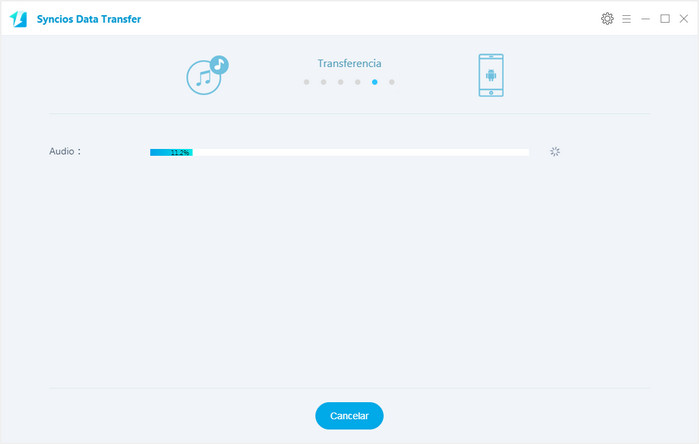
 Productos para Windows
Productos para Windows Syncios D-Savior Nuevo Descargar
Syncios D-Savior Nuevo Descargar iOS Passcode Unlocker Nuevo Descargar
iOS Passcode Unlocker Nuevo Descargar Phone Data TransferDescargar
Phone Data TransferDescargar iOS Data RecoveryDescargar
iOS Data RecoveryDescargar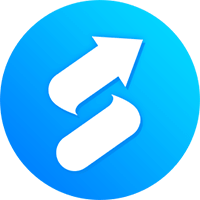 Syncios ManagerGratisDescargar
Syncios ManagerGratisDescargar Productos para Mac
Productos para Mac iOS Passcode Unlocker para Mac Nuevo Descargar
iOS Passcode Unlocker para Mac Nuevo Descargar Phone Data Transfer para MacDescargar
Phone Data Transfer para MacDescargar iOS Data Recovery para MacDescargar
iOS Data Recovery para MacDescargar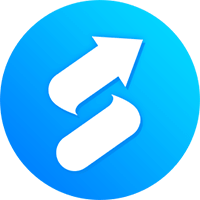 Syncios para MacGratisDescargar
Syncios para MacGratisDescargar![]() La Mejor Alternativa Gratuita a iTunes para Transferir Archivos de iOS entre PC & iPad/iPhone/iPod.
La Mejor Alternativa Gratuita a iTunes para Transferir Archivos de iOS entre PC & iPad/iPhone/iPod.